
Harry James
8
2101
191
Malá obrazovka vašeho iPhone neznamená skvělou klávesnici. Naštěstí můžete pomocí klávesnice MacBook nebo Apple psát na iPhonu nebo iPadu, aniž byste museli zápasit s dotykovou obrazovkou.
S iOS 8, Apple konečně představil klávesnice třetích stran pro iPhone a iPad iOS 8 vám umožní nahradit váš iPhone nebo iPad je klávesnice - zde je návod, jak iOS 8 vám umožní vyměnit váš iPhone nebo iPad je klávesnice - zde je návod, jak s iOS 8 můžete konečně změnit svůj Klávesnice iPhone a máte několik úžasných možností. . A nepochybně usnadňují psaní. Ale stále to neodpovídá zážitku psaní na MacBooku.
Hledáme zde bezproblémový přechod mezi zadáváním na počítači a psaním na telefonu nebo tabletu. A měli by pracovat s jakoukoli klávesnicí Mac, například s některými z nejlepších bezdrátových klávesnic typu vše v jednom. 10 nejlepších bezdrátových klávesnic typu vše v jednom pro počítače Mac a PC Klávesnice all-in-one mohou z jakéhokoli nudného počítače udělat vzrušující počítač domácího kina. Který z nich byste si měli koupit? .
Připojení klávesnice Bluetooth
Tyto aplikace fungují jako skutečné klávesnice Bluetooth, takže vám pomůže, pokud víte, jak připojit Mac k iPhonu nebo iPadu. Je to docela jednoduché.
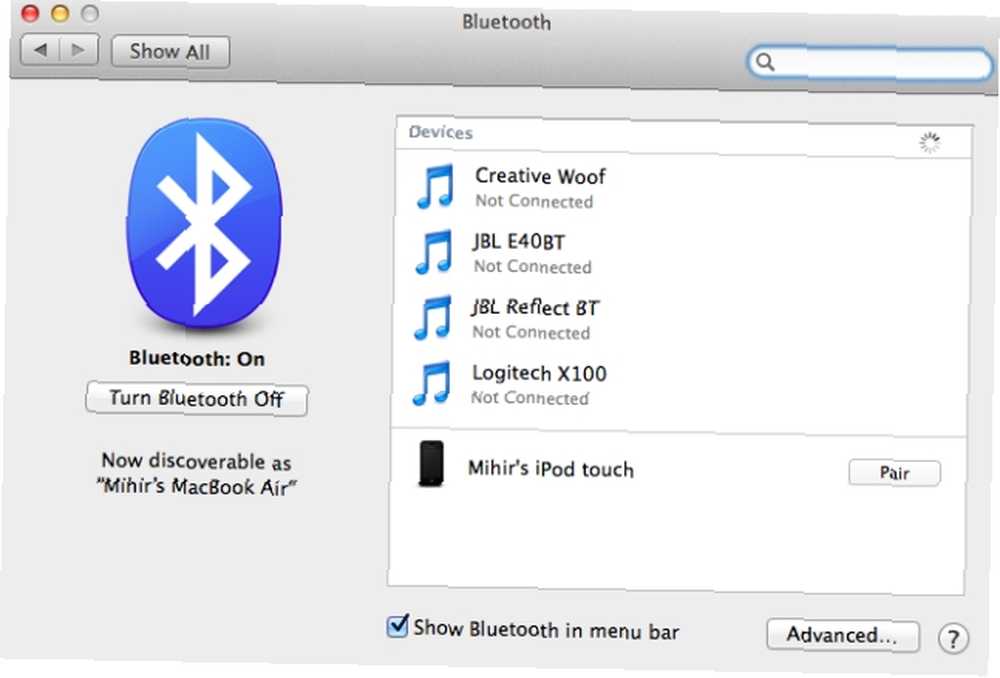
- Klepněte na ikonu Bluetooth v přizpůsobitelném panelu nabídek Mac Pimp Panel nabídek Mac s nejlepšími vylepšeními a aplikacemi Pimp Panel nabídek Mac s nejlepšími vylepšeními a aplikacemi Ty ikony v levé horní části počítače? Nepoužíváte je dostatečně, a to je příliš špatné. Tato oblast vašeho počítače Mac může být skvělým způsobem, jak rychle najít informace nebo dokonce získat práci ... a ujistit se, že je Bluetooth Na
- V zařízení iPhone nebo iPad přejděte na Nastavení> Bluetooth a přepněte jej Na také. Pro přístup k přepínači Bluetooth můžete použít také ovládací centrum (přístupné přetažením z dolní části obrazovky).
- V počítači Mac klikněte na ikonu Bluetooth na liště nabídkyOtevřete Předvolby Bluetooth> Spárovat
- Na vašem iPhonu nebo iPadu dostanete potvrzovací zprávu, klepněte na “Pár” znovu
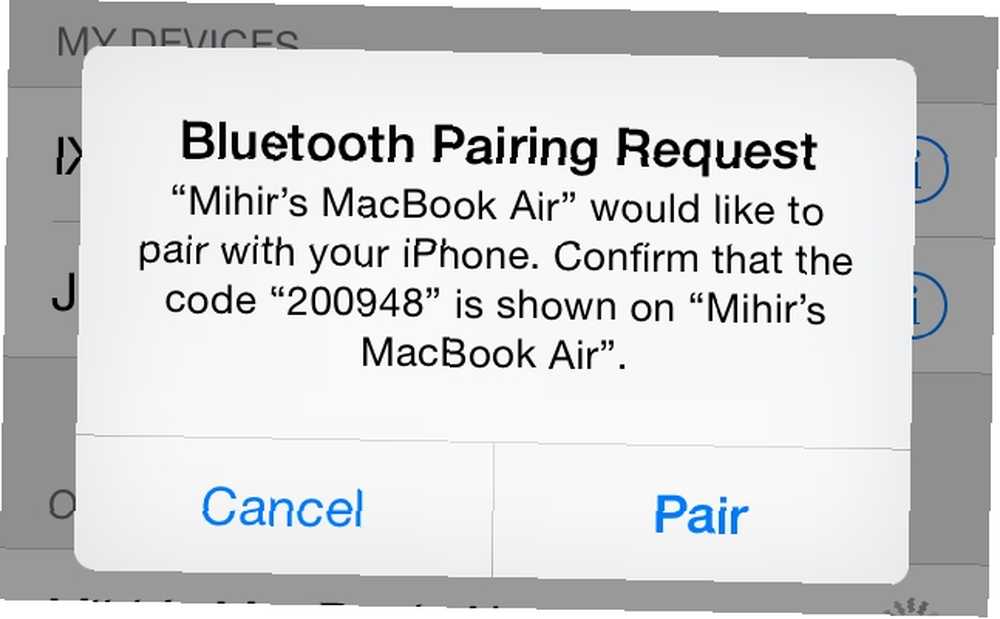
A je to! Nemůže to být snazší, správně?
1Keyboard (9,99 $)
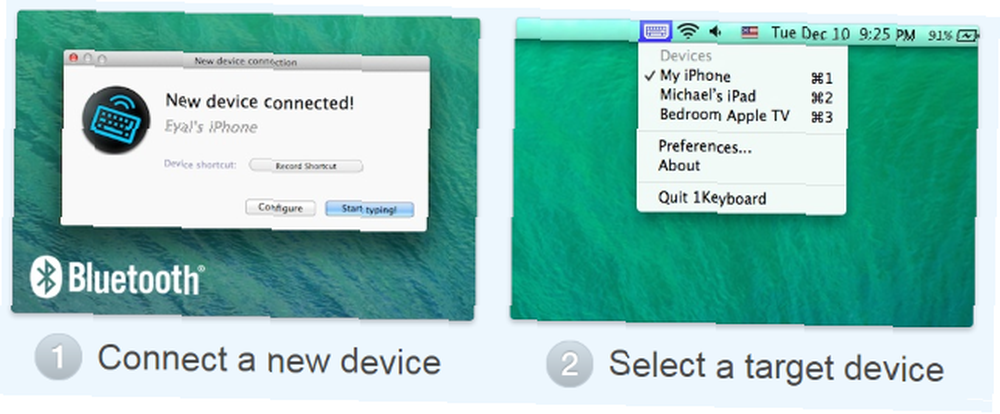
1Keyboard je naše oblíbená možnost sdílení klávesnice Mac s vaším iPhone. Nainstalujte aplikaci a tiše sedí na panelu nabídek. Nejlepší je nechat jej tam a nechat ho stát se jedním z vašich oblíbených nástrojů nabídky Mac Menu 11 Tiny and Use Free Menubar Applications for Mac 11 Tiny and Use Free Menubar Applications for Mac .
Připojte svůj iPhone nebo iPad k Macu přes Bluetooth a 1Keyboard to rozpozná. Můžete také připojit více zařízení a snadno mezi nimi přepínat pomocí ikony na liště nabídek.
Klikněte na položku na liště nabídky, vyberte zařízení a začněte psát. Vaše písmena se zobrazí na vybraném zařízení. Klepnutím kamkoli na obrazovku počítače Mac začněte psát a přepněte se zpět do počítače. Je to jeden z nich “to prostě funguje” aplikace, které je absolutní radost používat.
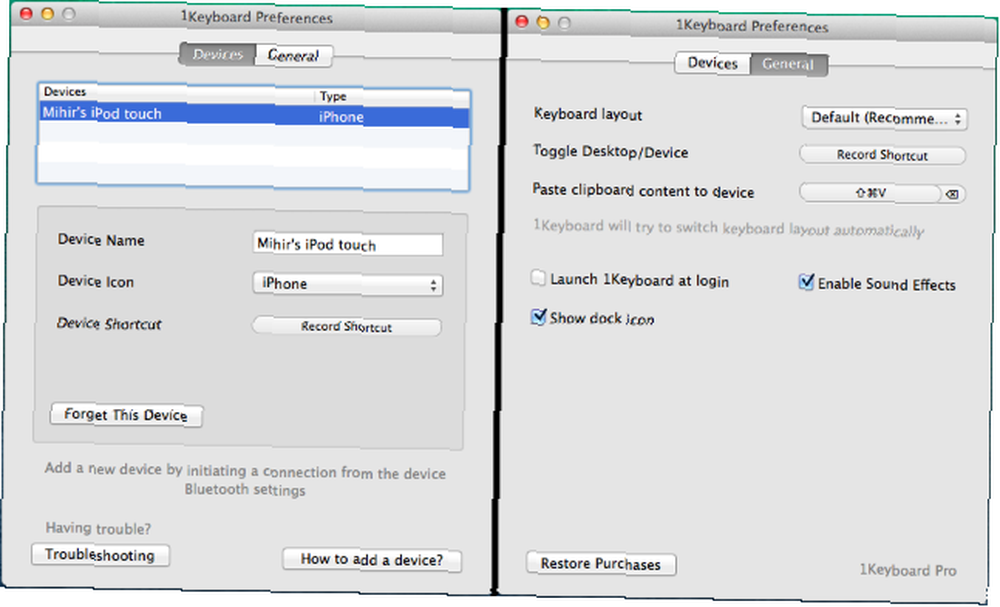
1Keyboard také přidává možnost kopírovat a vkládat obsah schránky do zařízení s dotykovou obrazovkou. Pokud jste například zkopírovali několik řádků textu online, můžete je vložit do iPhonu stisknutím kláves Shift + Command + V. Je to příjemná užitečná funkce, ale není tak výkonná jako jiné nástroje pro sdílení a synchronizaci schránky mezi systémy iOS a Mac. Synchronizace schránky Mac a iOS pomocí příkazu Command-C a Scribe Synchronizace schránky Mac a iOS pomocí příkazu Command & C a Scribe Přenos obsahu vaší schránky Mac do iPhonu nebo iPadu obvykle zahrnuje odeslání e-mailu nebo zprávy, ale to je těžkopádné a neefektivní. .
Můžete si nastavit vlastní zkratku pro aktivaci 1Keyboardu a další zkratky pro každé zařízení, přepínat mezi všemi podle potřeby.
Type2Phone (5,99 $)
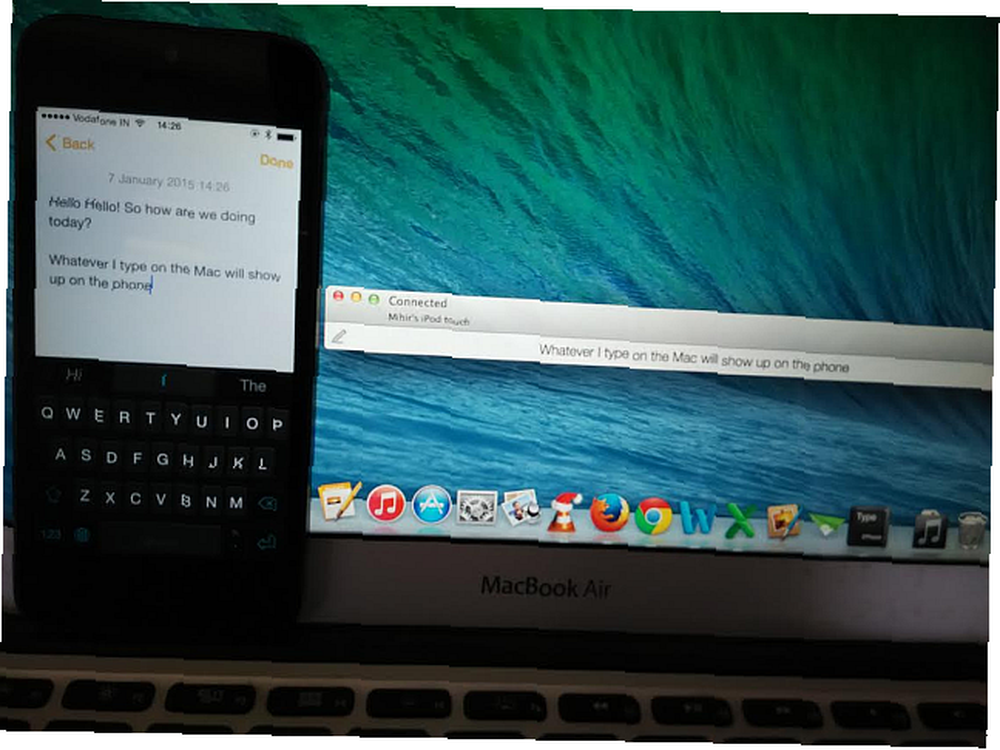
V mnoha ohledech funguje Type2Phone jako 1Keyboard. Stáhněte si aplikaci, připojte telefon přes Bluetooth, spusťte jej a začněte psát. Dokonce se automaticky odpojí, když se nepoužívá, a znovu se připojí k poslednímu zařízení, když jej začnete používat.
Ještě důležitější je, že Type2Phone nabízí spoustu kontroly nad funkčními klávesami a umožňuje vám nastavit malé sekvence kláves, jako je mazání slova vlevo nebo vpravo od místa, kde se nachází kurzor. Na klávesnici Mac již můžete používat Option + Backspace a nyní můžete udělat totéž na iPhonu. Elegantní! To samozřejmě nemá plný výkon všech klávesových zkratek Mac OS X Vše, co potřebujete vědět o klávesových zkratkách Mac OS X Vše, co potřebujete vědět o klávesových zkratkách Mac OS X Bez ohledu na to, jaký operační systém nebo program používáte , klávesové zkratky jsou nástroj, pomocí kterého můžete věci trochu usnadnit. Jednoduše nemusíte sundávat ruce ..., ale stále je to docela dobré.
Tato aplikace také obsahuje hlasové diktáty, ale to se nezdá být zvlášť užitečné, zejména proto, že Siri už na tom dělá fantastickou práci na typu iOS 8 Superfast s diktováním hlasem v reálném čase v iOS 8 typu Superfast s diktováním hlasem v reálném čase v iOS 8 Je čas udělat méně psaní a více mluvit s novou funkcí hlasu na text v reálném čase v systému iOS 8. .
Jediným problémem s Type2Phone je to, že se zdá být rušivější než 1Keyboard, co s plovoucím oknem a velkou ikonou sedící v doku.
Co byste měli dostat?
Pokud máte Mac a iPhone nebo iPad a pokud na nich často píšete, pak tyto aplikace stojí za to. Například, pokud máte dlouhou konverzaci na WhatsApp, budete uvízl. Ale zatímco uživatelé Androidu mohou získat WhatsApp na svém PC Jak používat WhatsApp na vašem PC a synchronizovat s telefonem Jak používat WhatsApp na vašem PC a synchronizovat s telefonem Zde je nejlepší způsob, jak používat Whatsapp na ploše a nechat jej synchronizovat s Whatsapp na vašem telefonu nebo tabletu Android. , nyní můžete pomocí klávesnice Mac psát přímo do WhatsApp na vašem iPhone nebo iPadu.
Ze dvou aplikací je moje preferovaná volba 1Keyboard, ale to je čistě kvůli své nenápadné povaze. Klávesové zkratky a ovládání funkčních kláves Type2Phone se zdají, jako by to mohl být lepší nástroj pro výkonné uživatele.
A pokud se chcete obrátit, zde je návod, jak vzdáleně přistupovat k počítači Mac z vašeho iPhone Jak vzdáleně přistupovat k počítači Mac ze zařízení iOS Jak vzdáleně přistupovat k počítači Mac ze zařízení iOS .
Obrazový kredit: Denys Prykhodov / Shutterstock.com











